EasyConnect
随时访问公司内网
版本: v7.6.9.2103
大小:28.90M
语言:简体中文
类型:效率办公
授权:免费
更新:2025-10-21 09:32
厂商:深信服科技股份有限公司
包名:com.sangfor.vpn.client.phone
MD5:75bef73edf9a2edf05baa5ad9ebce424
系统要求:需要支持安卓系统5.2以上
EasyConnect由深信服科技开发,允许用户在公司外也能访问内部网络的所有系统及应用,如办公系统、文件服务器等,保持工作效率。适用于需要频繁访问内部系统的岗位,如财务、人事、IT支持等。支持多人同时访问内网资源,促进团队协作。可与VDI(虚拟桌面基础设施)结合,提供远程虚拟桌面访问服务。
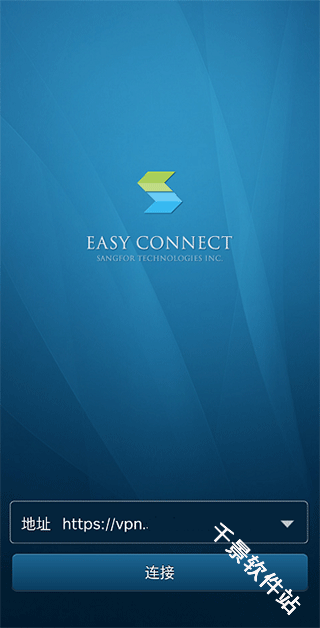
EasyConnect怎么登录
1、首次打开客户端,在「地址」栏输入学校/单位 VPN 地址,点击「连接」。
2、在登录页依次输入:
用户名(学号/工号/统一身份认证账号)
密码(初始密码一般为证件后 6 位或单位短信告知)
验证码
3、登录成功后会自动跳转到「资源组」页面,点击相应图标即可访问内网资源。
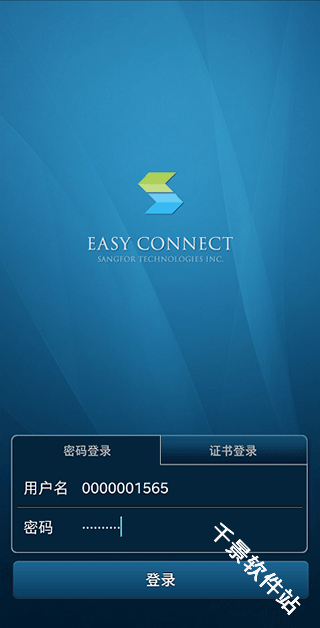
EasyConnect怎么改手机绑定
1、手机端登录 EasyConnect → 底部导航栏点「我的」→「账号与安全」→「绑定手机」。
2、点「更换手机号码」→ 输入「新手机号」→ 获取并填写短信验证码 → 提交即完成换绑。
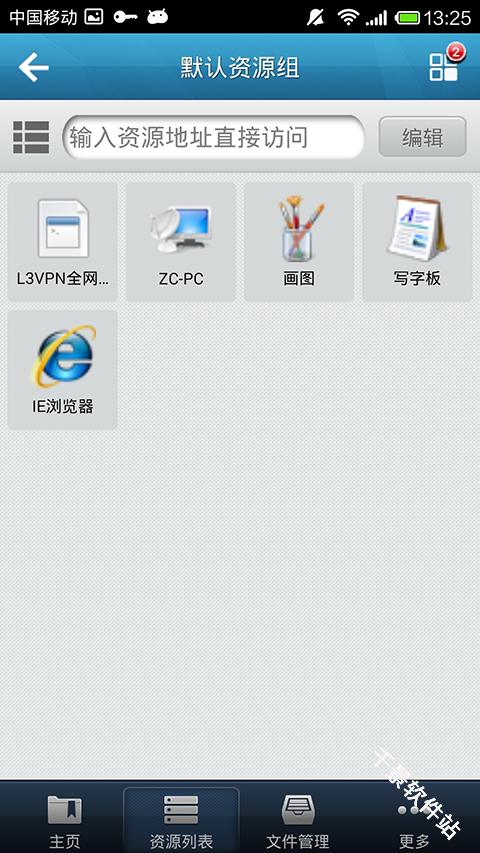
EasyConnect怎么重置密码
1、在登录界面点「忘记密码」。
2、按提示输入:用户名 + 原绑定手机号 → 获取短信验证码。
3、验证通过后直接设置新密码,重新返回登录页用新密码登录即可。
若旧手机号已停用,收不到验证码:
先联系单位信息中心/图书馆,让管理员在后台帮你解绑旧号或重置密码;
部分学校支持「统一身份认证」页面自助换号,可先在信息门户里把手机号更新后再回 EasyConnect 重置。
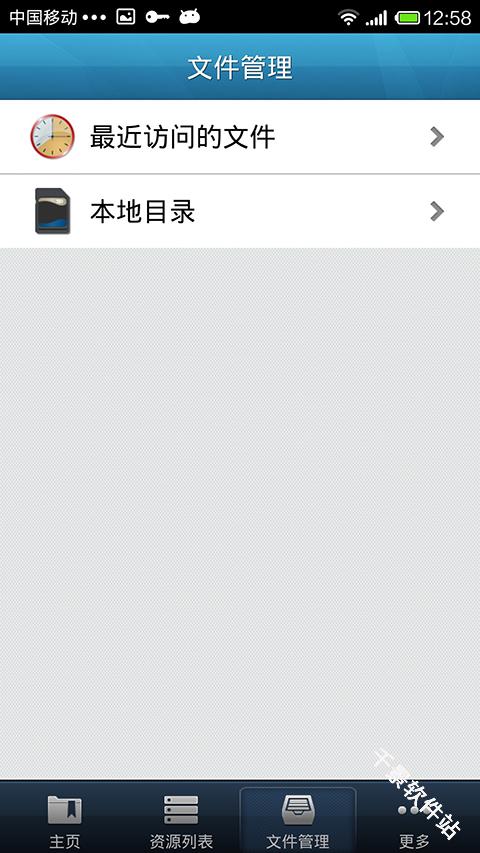
EasyConnect怎么设置
|
设置项 |
路径(手机端) |
说明 |
|
开机自启 |
系统设置 → 应用 → EasyConnect → 自启动 |
关闭可减少资源占用 |
|
仅分流内网(隧道拆分) |
登录后「我的」→「设置」→「仅访问内网流量」 |
打开后访问百度等外网不再走 VPN,速度更快 |
|
修改密码 |
「我的」→「账号与安全」→「修改密码」 |
已知原密码时直接修改 |
|
注销/切换账号 |
「我的」→「注销账号」 |
公用电脑或他人手机必做 |
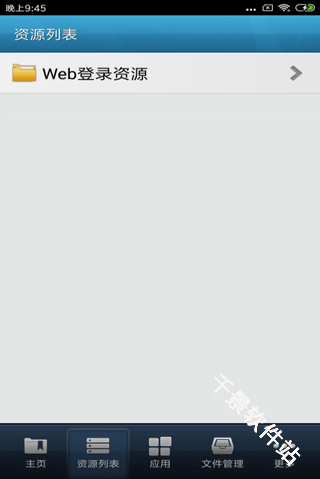
常见问题
Q:登录提示「证书错误」?
A:忽略警告继续访问即可,所有高校 VPN 都会遇到,不是假网站。
Q:连上后外网变慢?
A:在设置里开启「仅访问内网流量」或退出 VPN,需要时再连。
Q:客户端打不开/一直转圈?
A:关掉 Windows 防火墙再试;手机端则把「电池优化」对 EasyConnect 设为「不优化」。
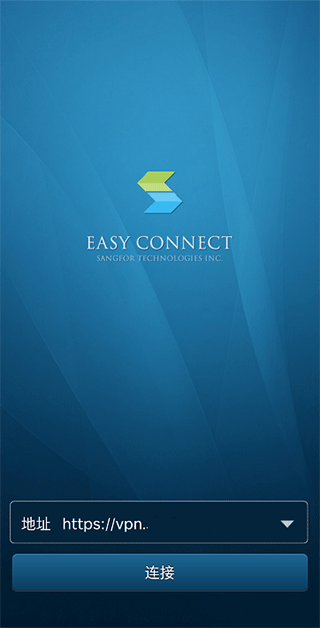
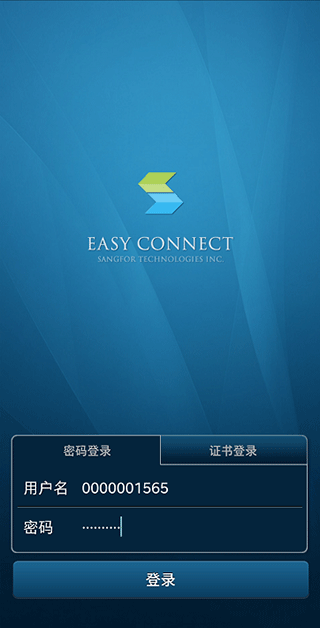
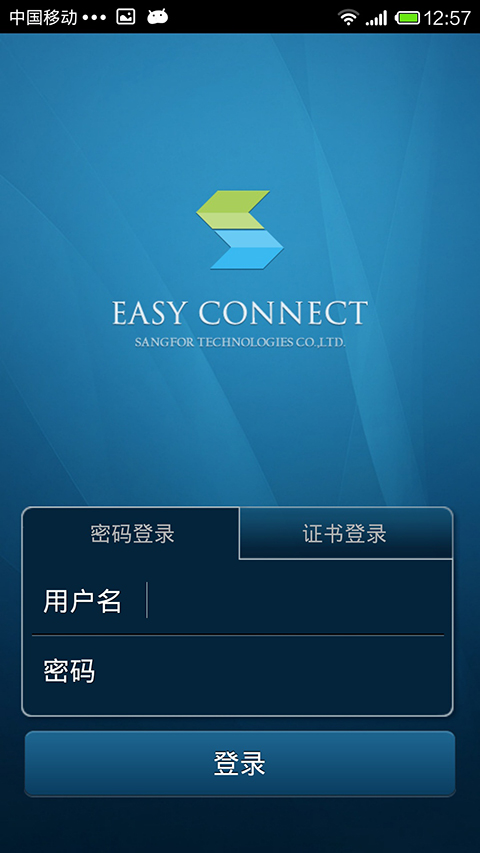
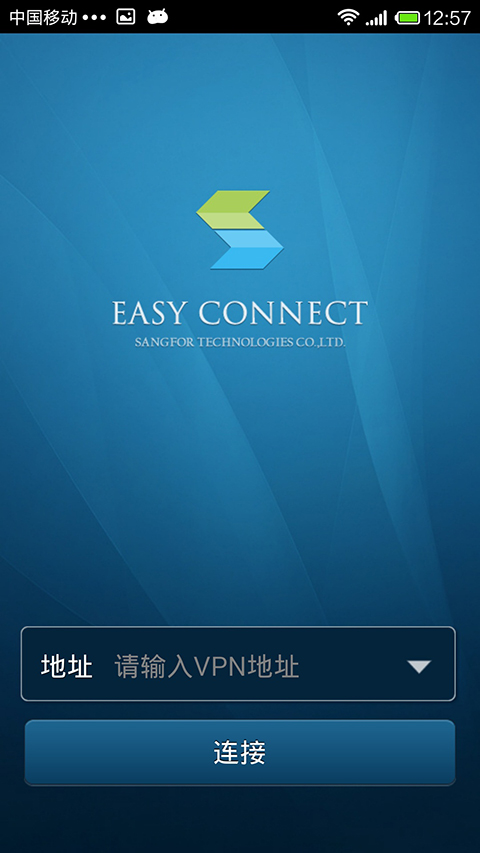
-
权限要求:
查看
-
隐私政策:
查看
-
包名:
com.sangfor.vpn.client.phone
-
MD5:
75bef73edf9a2edf05baa5ad9ebce424
